wps中pdf文档背景修改成白色的方法
时间:2023-07-21 13:40:30作者:极光下载站人气:2554
当你的wps中PDF文档的背景是其他的颜色背景的时候,那么我们怎么将背景更改成白色呢,在WPS中有一个文档背景的功能,我们可以通过进入到背景的设置窗口中进行相应的设置即可,将文档的背景设置成白色,那么我们的文档的背景颜色的就会是白色来显示的,如果你的文档的背景页面颜色是其他的颜色的时候,那么我们的编辑文档的内容时,可能会看不清文字,并且可能会觉得花里胡哨,那么我们将背景颜色改成白色就好了,下方是关于如何使用WPS PDF将文档背景更改成白色的具体操作方法,如果你需要的情况下可以看看方法教程,希望对大家有所帮助。
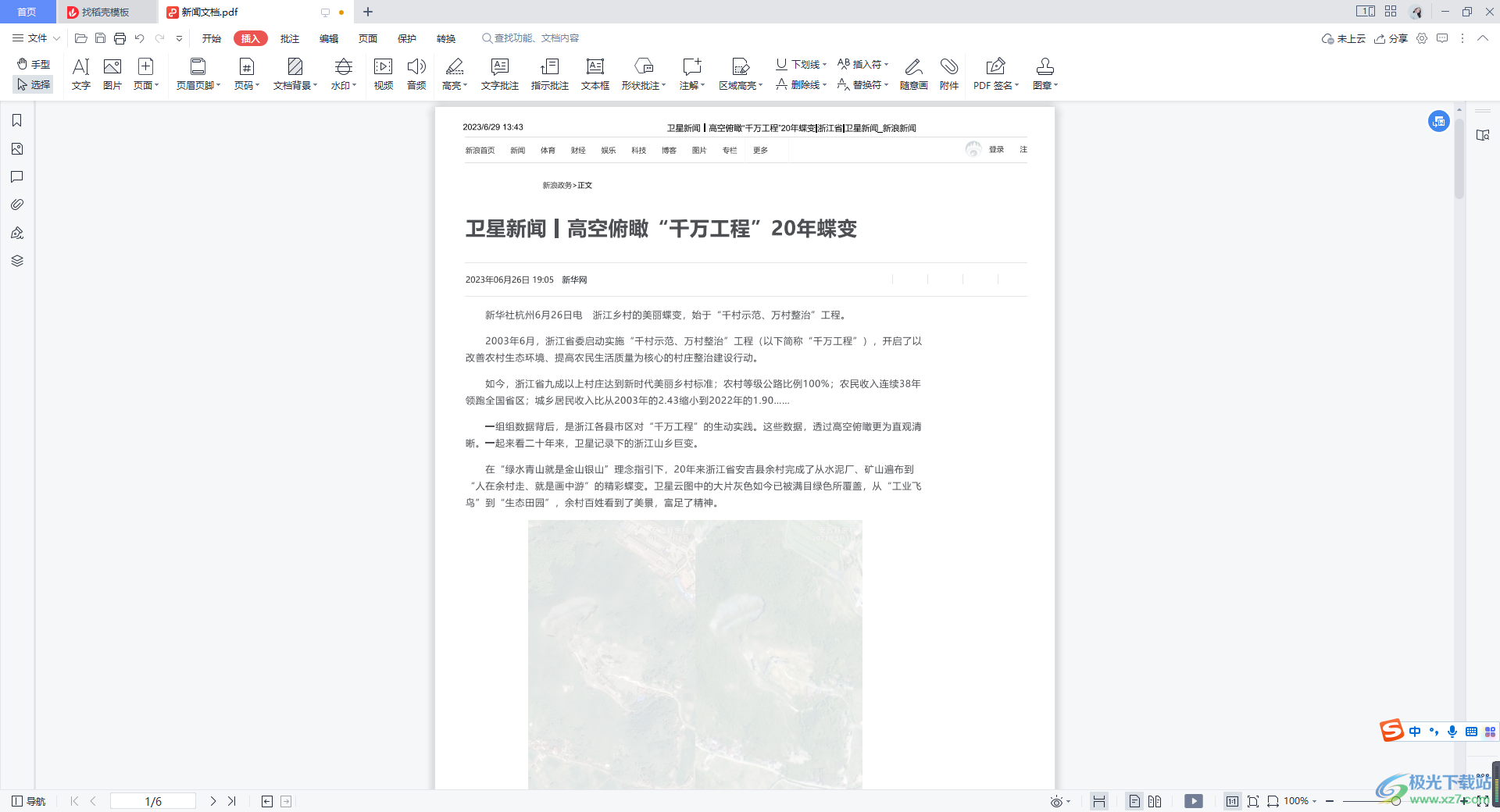
方法步骤
1.将一篇需要修改背景的PDF文档打开,你可以看到页面上的背景是黑色的图片背景。
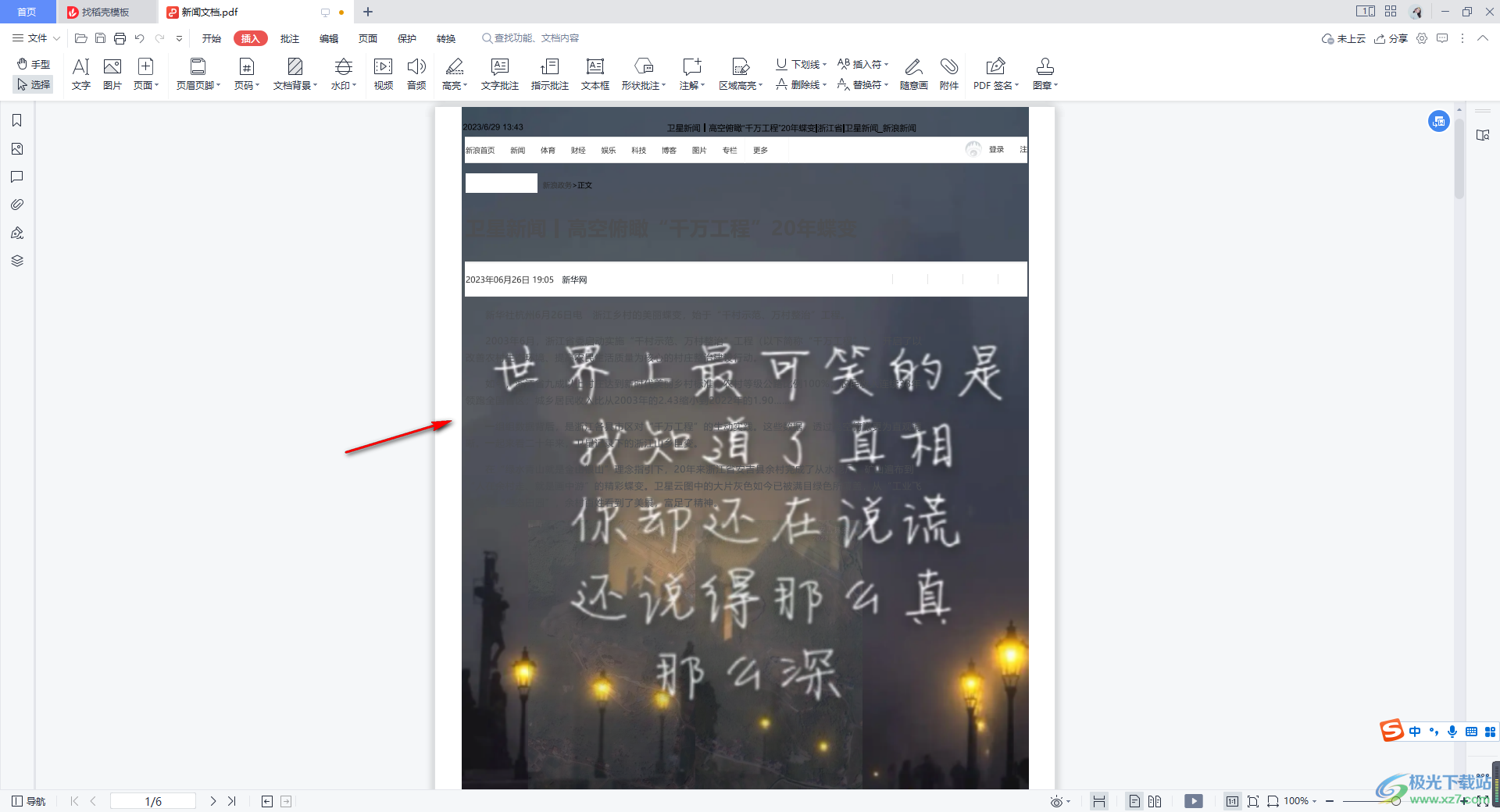
2.那么我们将鼠标移动到左上角的【插入】选项的位置进行点击,然后在工具栏中将【文档背景】打开,选择【更新背景】。
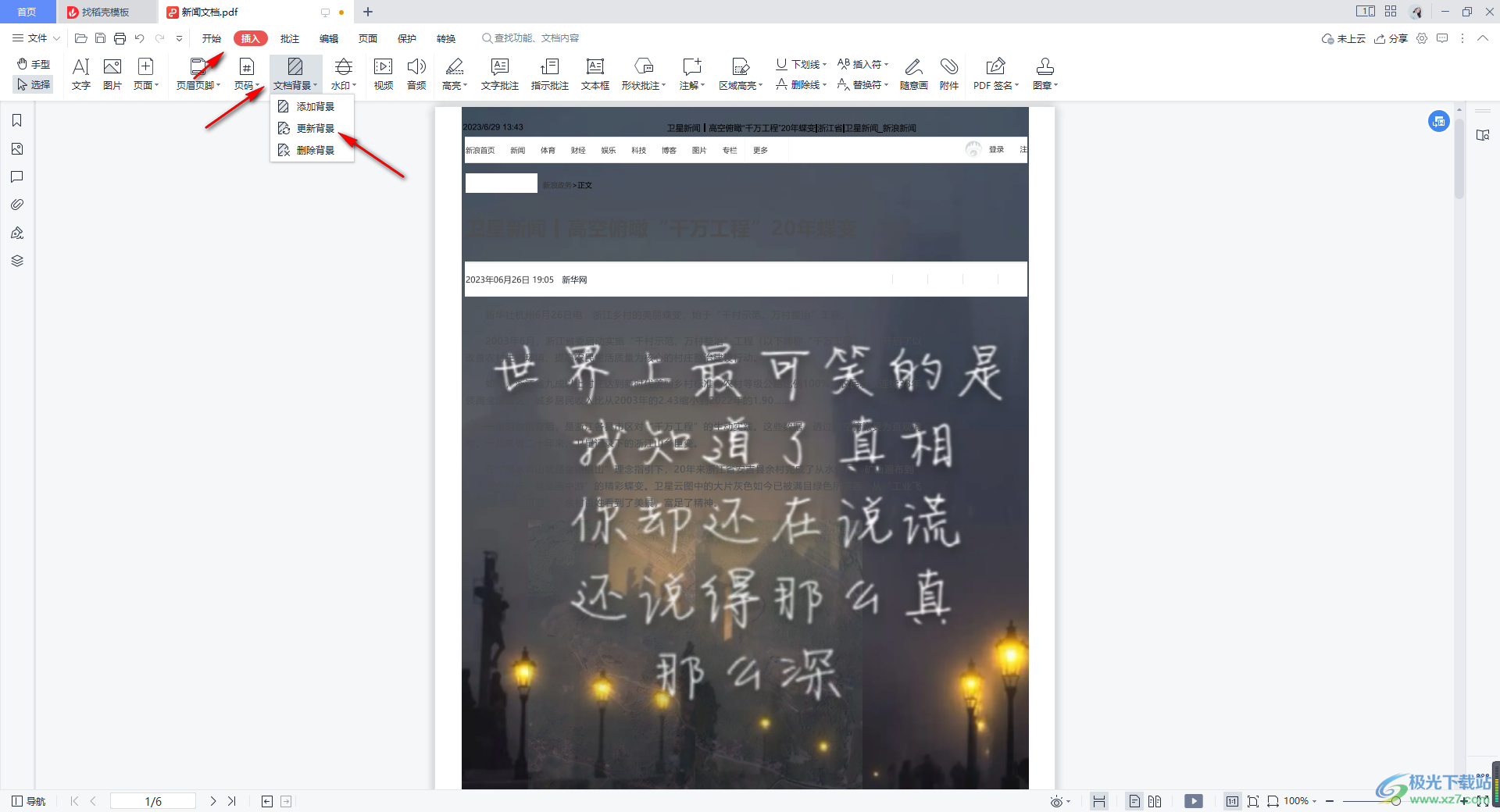
3.进入到更新背景的窗口,将【颜色】进行勾选,然后将颜色后面的下拉图标按钮点击打开。
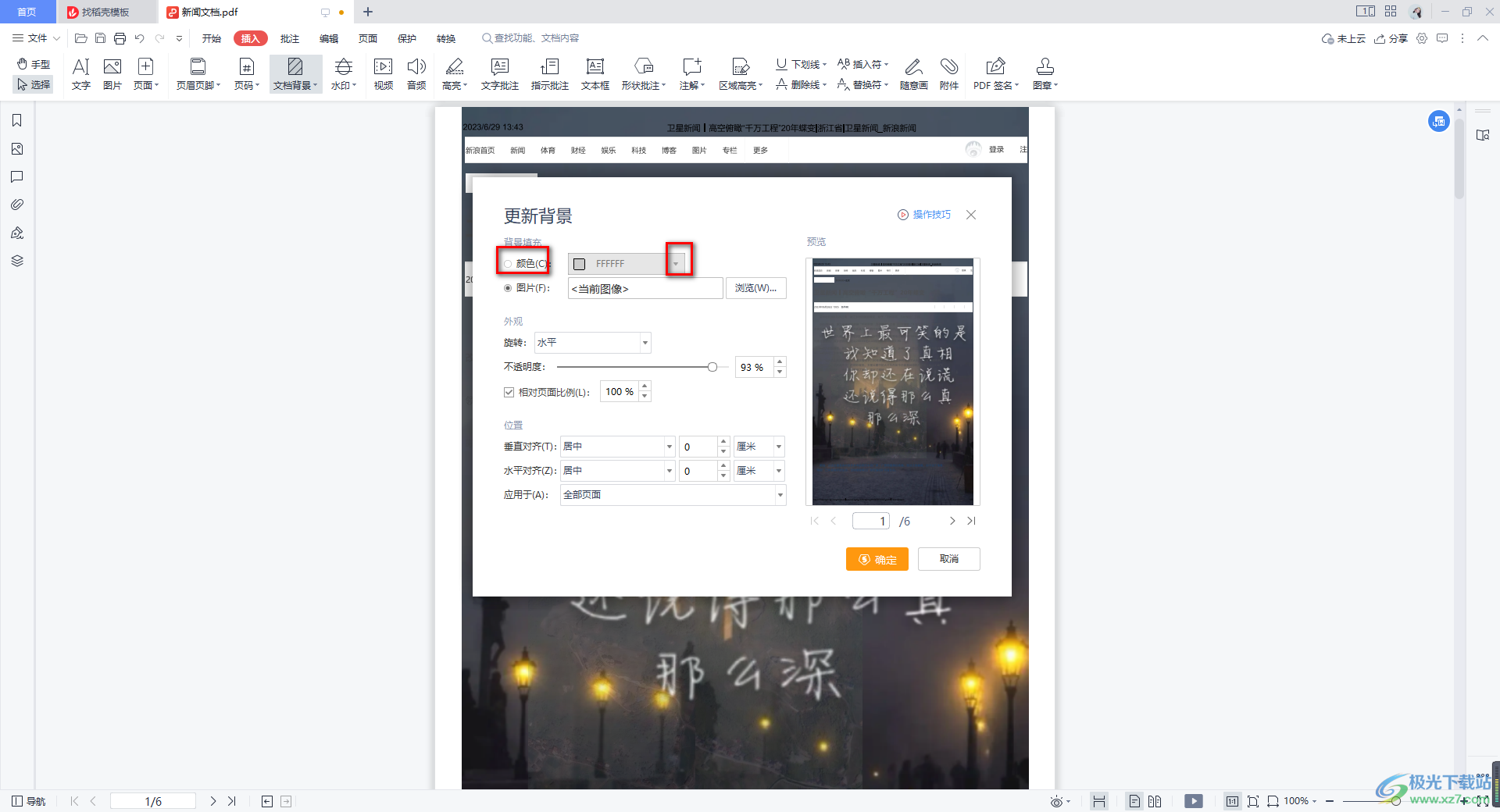
4.在打开的颜色窗口中选择白色为背景颜色即可,那么我们右侧的预览窗口中的文档的背景颜色就是白色来显示的,点确定按钮。
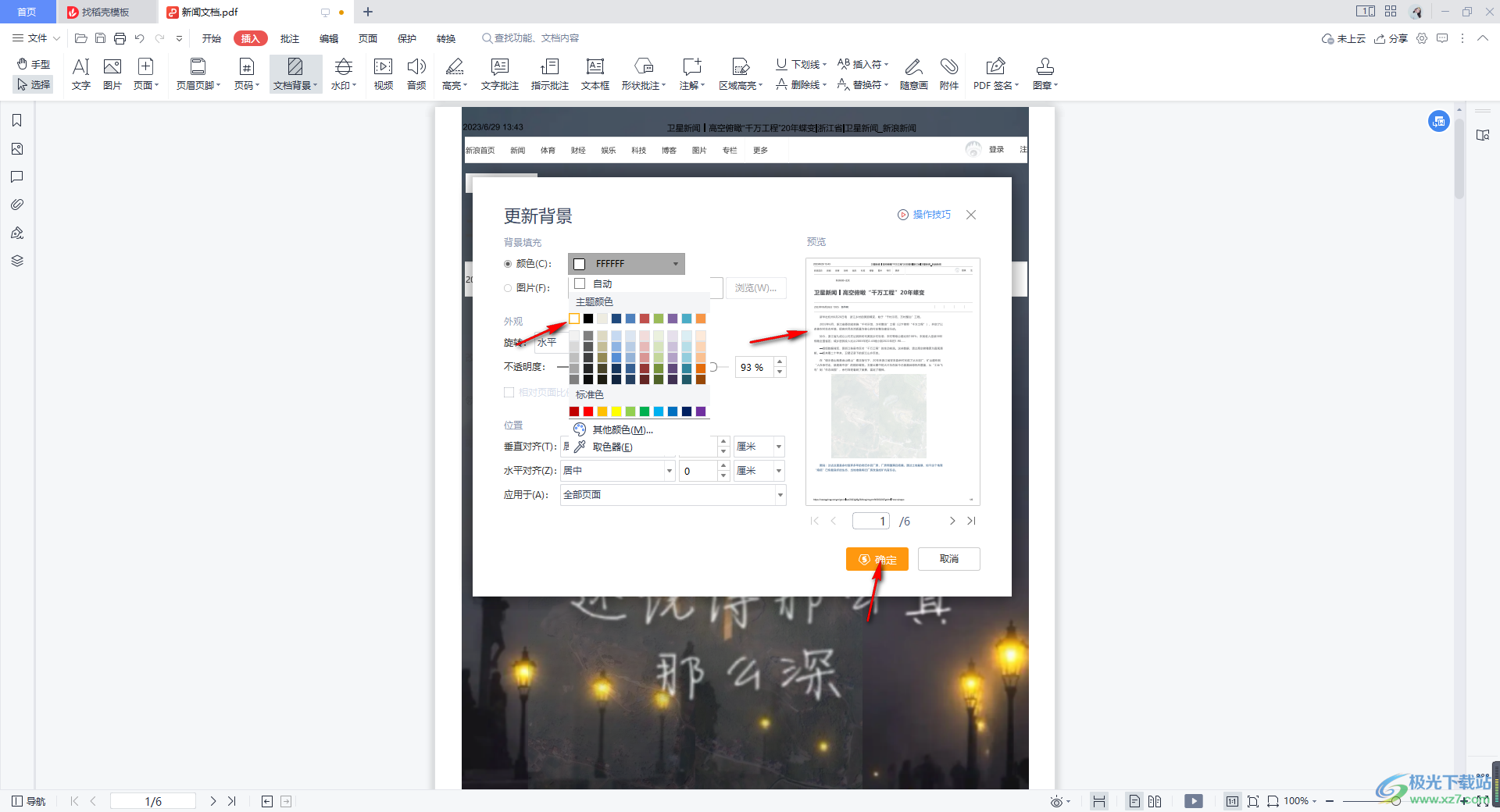
5.随后我们返回到文档的编辑页面中可以看到我们的文档背景颜色是白色来显示了,如图所示。
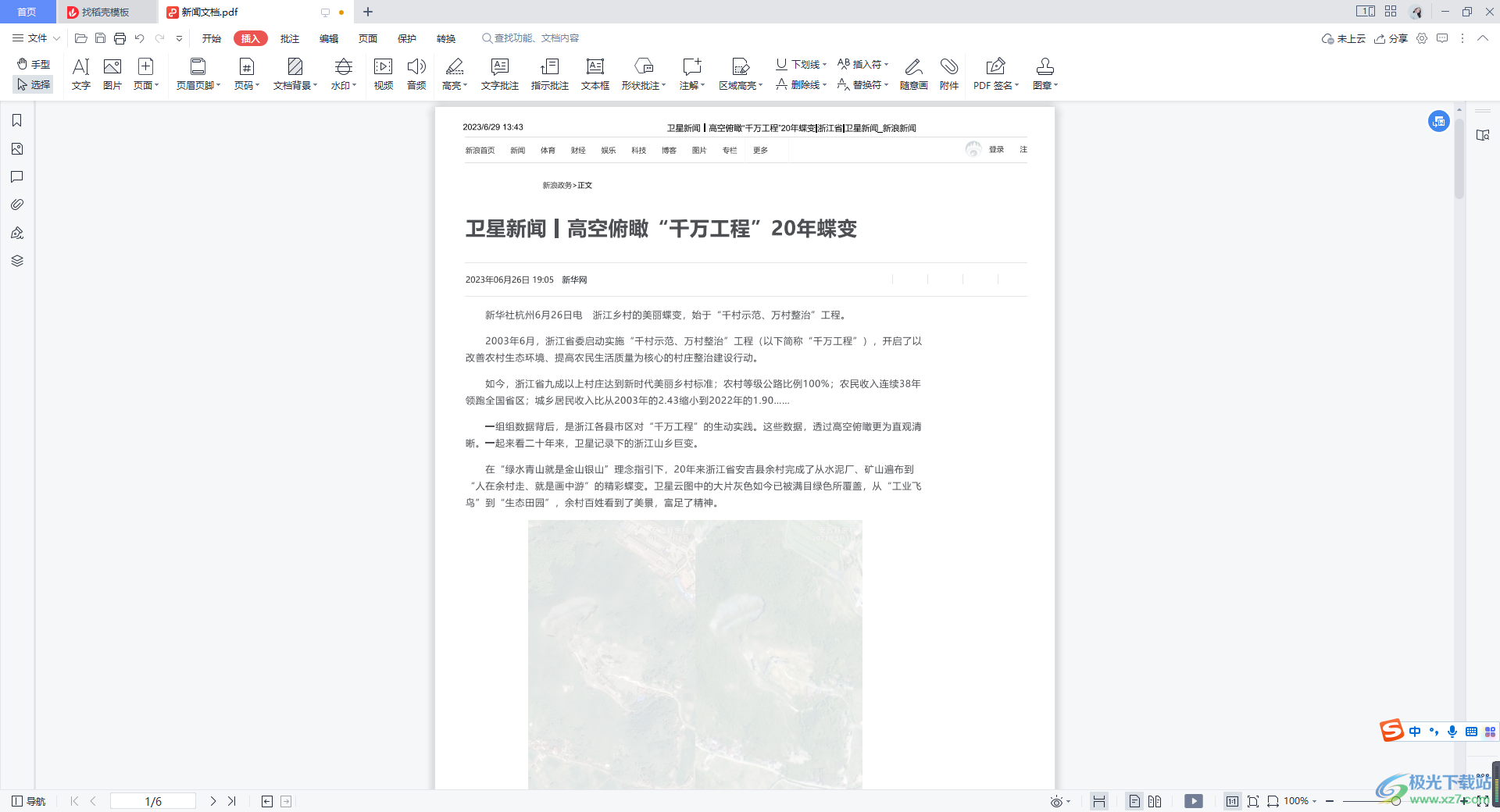
以上就是关于如何使用WPS PDF文档将背景修改成白色来显示的具体操作方法,很多时候我们需要对PDF文档进行背景颜色的更改设置,你可以将背景颜色更改成自己喜欢的颜色或者图片,将背景颜色设置为白色的背景比较简约,感兴趣的话可以操作试试。

大小:240.07 MB版本:v12.1.0.18608环境:WinAll
- 进入下载
相关推荐
相关下载
热门阅览
- 1百度网盘分享密码暴力破解方法,怎么破解百度网盘加密链接
- 2keyshot6破解安装步骤-keyshot6破解安装教程
- 3apktool手机版使用教程-apktool使用方法
- 4mac版steam怎么设置中文 steam mac版设置中文教程
- 5抖音推荐怎么设置页面?抖音推荐界面重新设置教程
- 6电脑怎么开启VT 如何开启VT的详细教程!
- 7掌上英雄联盟怎么注销账号?掌上英雄联盟怎么退出登录
- 8rar文件怎么打开?如何打开rar格式文件
- 9掌上wegame怎么查别人战绩?掌上wegame怎么看别人英雄联盟战绩
- 10qq邮箱格式怎么写?qq邮箱格式是什么样的以及注册英文邮箱的方法
- 11怎么安装会声会影x7?会声会影x7安装教程
- 12Word文档中轻松实现两行对齐?word文档两行文字怎么对齐?
网友评论